鼠标不太灵敏了怎么办 解决win10鼠标乱动问题
更新时间:2023-07-05 13:38:04作者:xiaoliu
鼠标不太灵敏了怎么办,近来很多Win10用户在使用电脑时遇到了鼠标灵敏度不足或鼠标乱动的问题,导致使用体验大打折扣,如果您也遇到了这样的问题,千万不要着急,以下几种方法或许能够帮助您解决这个令人困扰的问题。
步骤如下:
1.打开Windows10操作系统后,右键左下角的开始菜单。然后点击弹出菜单里的【控制面板】,如下图所示。
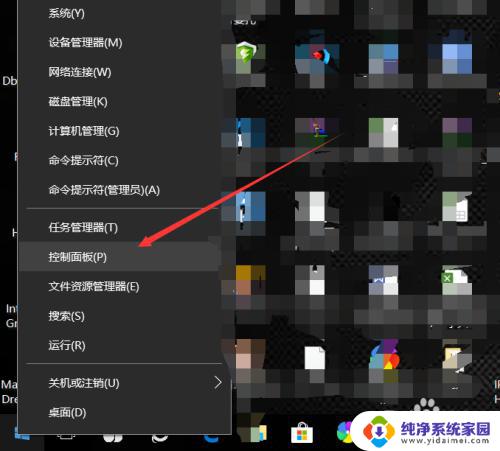
2.在打开的win10控制面板里点击【鼠标】,如下图所示。
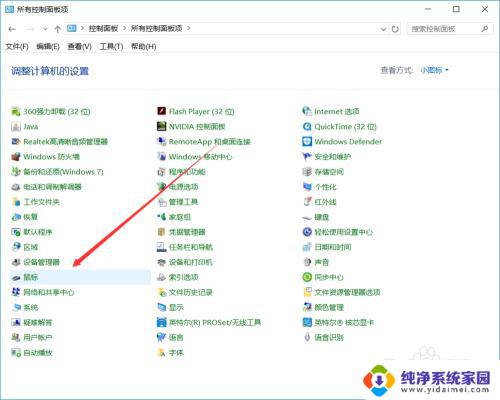
3.打开Windows10鼠标属性对话框,然后选择【指针选项】,如下图所示。
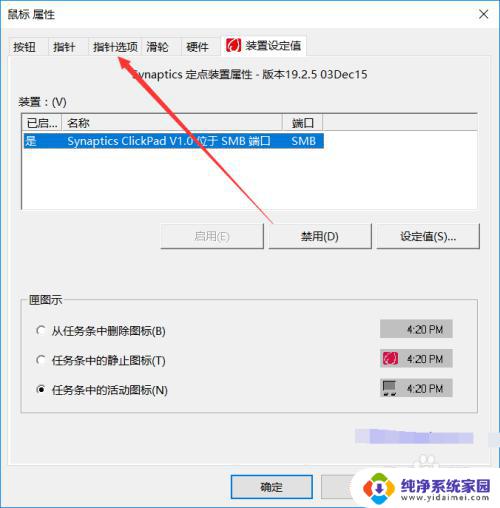
4.在win10鼠标属性的指针选项下面可以看到有个设置鼠标灵活度的滑块,如下图所示。
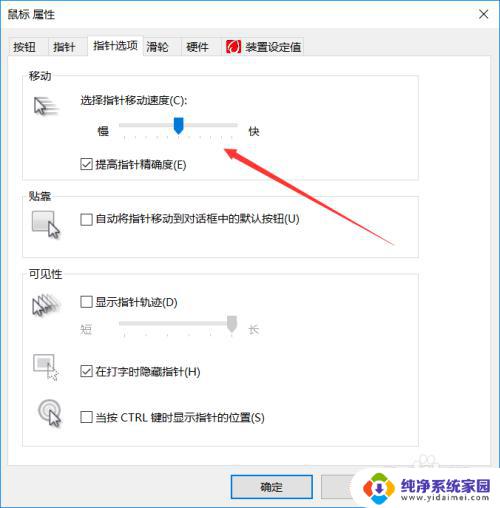
5.拖动滑块往慢的一侧拖动就可以把鼠标灵活度变低,如下图所示。
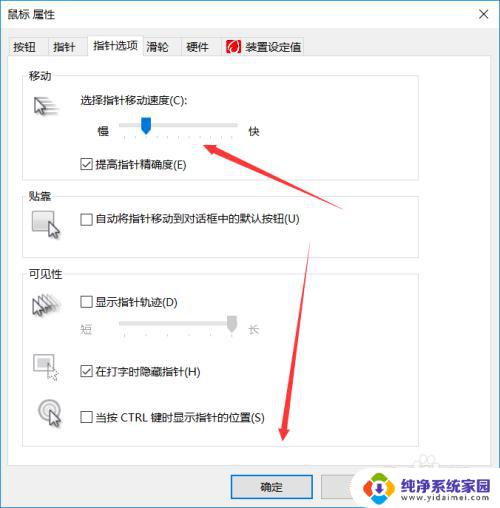
6.鼠标灵活度变低后在想要调高灵活度的话,可以拖动滑块向快的一侧拖动。如下图所示。
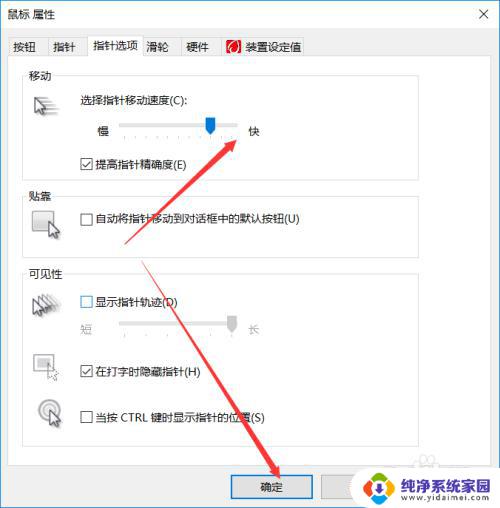
以上是解决鼠标反应迟缓的所有方法,如果您遇到这种情况,请按照本文所述的方法进行解决,我们真诚地希望能够帮到您。
鼠标不太灵敏了怎么办 解决win10鼠标乱动问题相关教程
- win10鼠标光标一直闪 win10系统鼠标光标乱闪问题解决指南
- 鼠标怎么设置灵敏度 Win10系统鼠标灵敏度调整技巧
- windows10怎么调鼠标灵敏度 win10鼠标灵敏度怎么调整
- win10鼠标闪烁不定 win10系统鼠标光标跳动问题解决方法
- windows10怎么设置鼠标灵敏度 win10鼠标灵敏度设置步骤
- 怎样调节鼠标灵敏度win10 Win10系统鼠标灵敏度调节教程
- 怎样调鼠标的灵敏度 Win10系统鼠标灵敏度设置
- 鼠标乱点击不受控制 Win10电脑鼠标乱动不受控制怎么办
- win10鼠标乱跳不受控制 Win10电脑鼠标乱动不受控制的常见问题解答
- 鼠标不动了怎么重启电脑 win10电脑休眠后鼠标失灵怎么办
- 怎么查询电脑的dns地址 Win10如何查看本机的DNS地址
- 电脑怎么更改文件存储位置 win10默认文件存储位置如何更改
- win10恢复保留个人文件是什么文件 Win10重置此电脑会删除其他盘的数据吗
- win10怎么设置两个用户 Win10 如何添加多个本地账户
- 显示器尺寸在哪里看 win10显示器尺寸查看方法
- 打开卸载的软件 如何打开win10程序和功能窗口